Überblick
- Durch die Anpassung der Trainingsstatistiken Ihrer Apple Watch wird sichergestellt, dass Sie beim Training die für Ihre spezifischen Fitnessziele wichtigen Messwerte sehen.
- Verbessern Sie Ihr Training mit zusätzlichen Statistikbildschirmen, um über die Grundlagen hinaus verschiedene Messwerte im Auge zu behalten, und richten Sie Trainingsalarme ein, die Sie basierend auf definierten Schwellenwerten oder Bereichen benachrichtigen.
- Greifen Sie einfach auf die Anpassung zu, indem Sie in der Workout-App auf das Auslassungssymbol „…“ neben der ausgewählten Aktivität tippen, bevor Sie Ihre Einstellungen anpassen.
Die Apple Watch liefert Echtzeitmesswerte für Aktivitäten wie Herzfrequenz, verstrichene Zeit und verbrannte Kalorien während des Trainings. Wenn die Standardmesswerte nicht Ihren Fitnesszielen entsprechen, können Sie Ihr Trainingserlebnis verbessern, indem Sie sie anpassen.
Zugriff auf die Trainingsanpassung auf Ihrer Apple Watch
Viele Benutzer wissen nicht, dass sie Trainingsstatistiken direkt auf ihrer Apple Watch ändern können. Die versteckte Schaltfläche „Einstellungen“ am unteren Bildschirmrand bleibt oft unbemerkt und ist der Schlüssel zur Auswahl der gewünschten Messwerte für die Anzeige während des Trainings.
Bisher war die Anpassung ausschließlich dem iPhone vorbehalten. Jetzt haben Sie jedoch die Möglichkeit, Messwerte direkt auf Ihrer Apple Watch zu ändern, auch ohne Ihr iPhone.
Starten Sie zunächst die Workout-App auf Ihrer Apple Watch und tippen Sie auf das Symbol „…“ für die gewünschte Aktivität. Scrollen Sie nach unten oder verwenden Sie die Digital Crown, um „Einstellungen“ zu finden. Unter „Workout-Ansichten“ können Sie die während Ihrer Sitzung angezeigten Messwerte anzeigen und ändern.
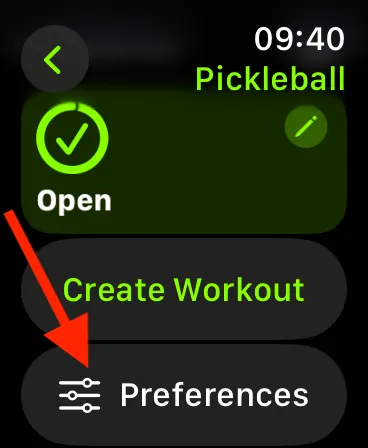
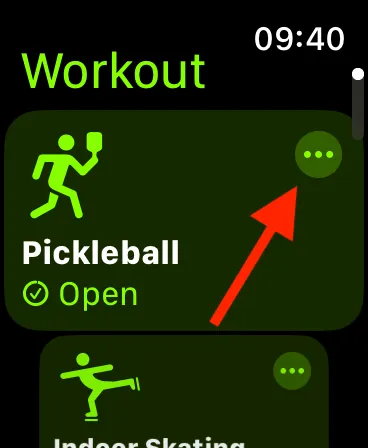
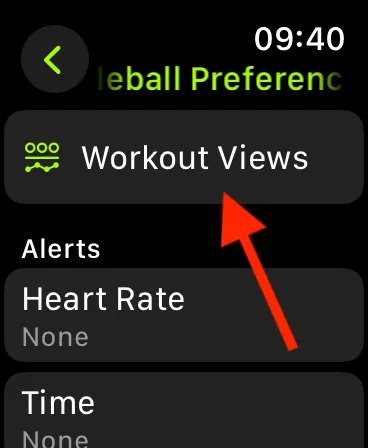
Auswählen Ihrer bevorzugten Metriken
Die Workout-App zeigt während des Trainings automatisch eine Reihe von Standardmesswerten an, die jedoch nicht immer auf Ihre Bedürfnisse zugeschnitten sind. Abgesehen von der verstrichenen Zeit können Sie die meisten anderen Messwerte sicher durch Alternativen ersetzen, die besser zu Ihrer Trainingsstrategie passen.
Die Messwerte sind in Kategorien unterteilt, darunter Herzfrequenz und Dauer. Beachten Sie jedoch, dass nicht alle Messwerte für jede Aktivität relevant sind. Trittfrequenz und Höhe sind beispielsweise beim Radfahren vorhanden, beim Tennis jedoch nicht.
Um Metriken zu verwalten, gehen Sie zurück zum Abschnitt „Trainingsansichten“. Klicken Sie auf das Bleistiftsymbol neben der Metrik, die Sie ändern möchten, blättern Sie durch die verfügbaren Optionen und wählen Sie eine aus, die Sie ersetzen möchten.
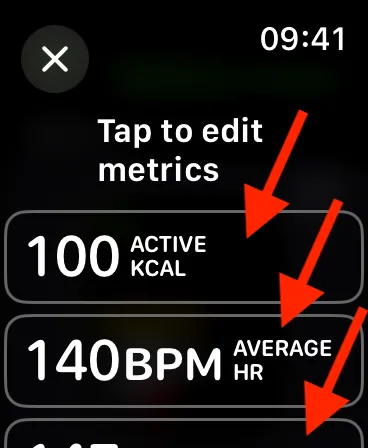
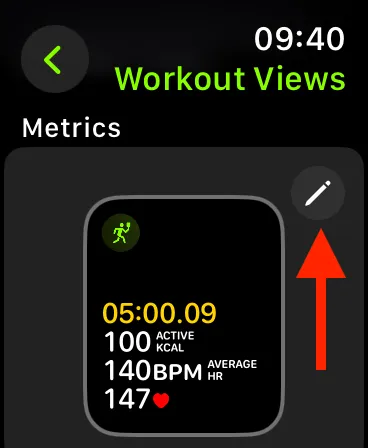
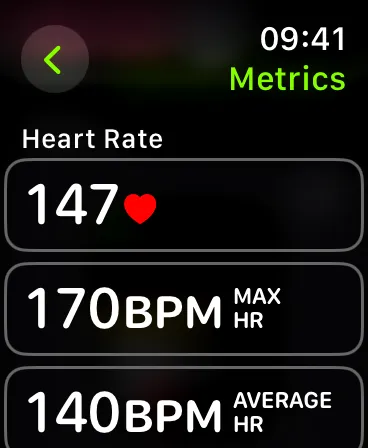
Wenn Ihre Trainingsvorgaben leere Felder enthalten, füllen Sie diese aus, indem Sie eine anzuzeigende Metrik auswählen. Um die Anzeige einzuschränken, können Sie unerwünschte Metriken als „Aus“ markieren. Tippen Sie unbedingt auf das Kreuzsymbol, um Ihre Änderungen zu speichern.
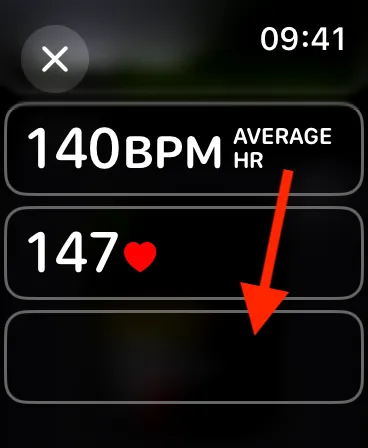
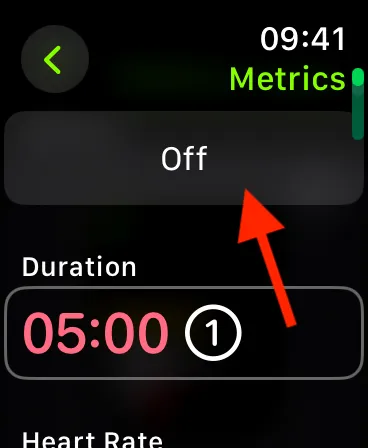
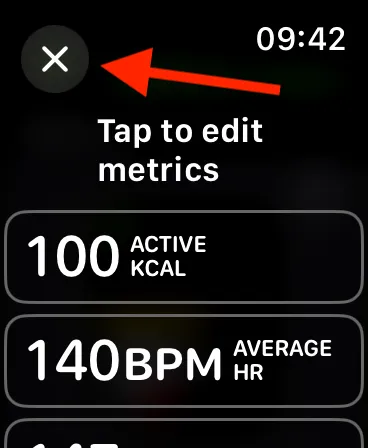
Verbessern Sie Ihr Training mit zusätzlichen Statistik-Bildschirmen
Wenn die Anzeige während des Trainings nicht für alle Ihre Tracking-Anforderungen ausreicht, können Sie zusätzliche Bildschirme hinzufügen. Diese Funktion ermöglicht den einfachen Zugriff auf weitere Messwerte, indem Sie während des Trainings einfach die Digital Crown drehen oder über den Bildschirm wischen. Sie können mehrere Bildschirme hinzufügen, die auf jedem angezeigten Daten anpassen und sogar deren Reihenfolge steuern.
Um neue Bildschirme einzuschließen, rufen Sie die Trainingsansicht Ihrer Zielübung wie zuvor beschrieben auf. Wischen Sie nach oben oder drehen Sie die Digital Crown, bis der Abschnitt „Metriken 2“ angezeigt wird. Aktivieren Sie „Einschließen“, um während Ihres Trainings zusätzliche Bildschirme anzuzeigen. Tippen Sie nach der Aktivierung auf das Bleistiftsymbol, um die Metriken für „Metriken 2“ zu bearbeiten.
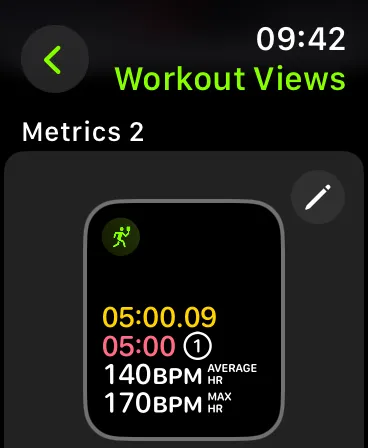
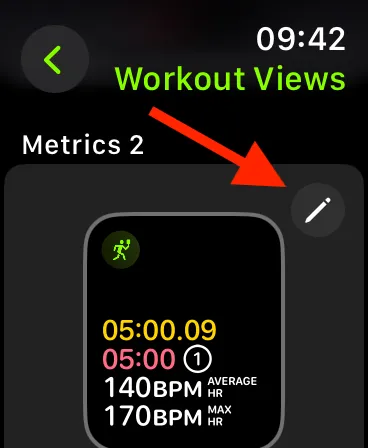
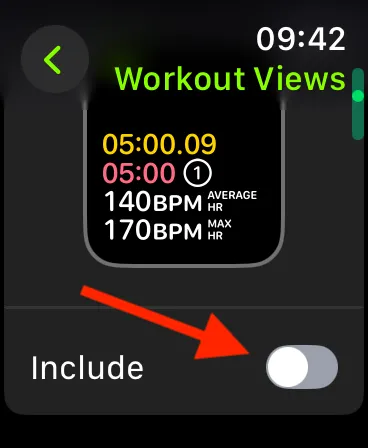
Sie können auch andere Bildschirme aktivieren, die Herzfrequenz, Zwischenzeiten und Aktivitätsringe verfolgen, indem Sie „Einschließen“ umschalten. Für geordnete Bildschirmanzeigeänderungen scrollen Sie einfach nach unten und tippen Sie auf „Neu anordnen“. Verschieben Sie Bildschirme nach Wunsch mithilfe der dreizeiligen Symbole.
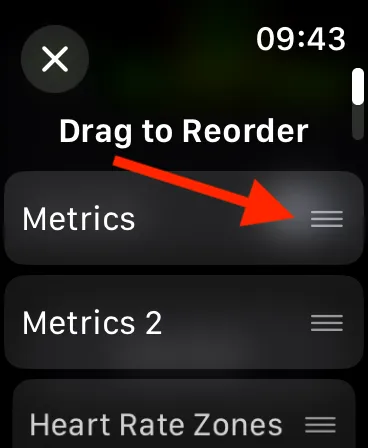
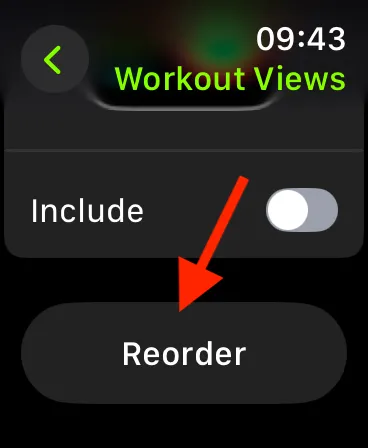
Einrichten von Trainingsbenachrichtigungen
Zusätzlich zur Personalisierung der Bildschirmstatistiken können Sie Warnmeldungen für Ihr Training anpassen, die Ihnen in Echtzeit Feedback zu Ihrem Fortschritt liefern.
Stellen Sie beispielsweise Alarme ein, die Sie benachrichtigen, wenn Ihre Herzfrequenz einen bestimmten Wert überschreitet oder wenn eine bestimmte Trainingsdauer abgelaufen ist. Bestimmte Trainingseinheiten können sogar Alarme für Tempo, Trittfrequenz oder das Erreichen definierter Zwischenzeiten beinhalten.
Rufen Sie in der Workout-App das Drei-Punkte-Symbol für Ihr gezieltes Training auf. Scrollen Sie nach unten zu „Einstellungen“ und bearbeiten Sie dann die verfügbaren Benachrichtigungen.
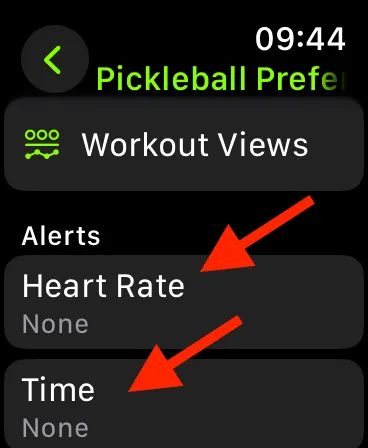
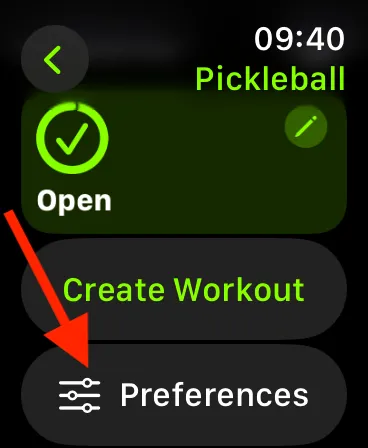
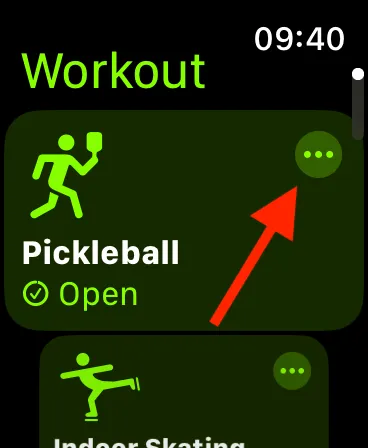
Wählen Sie für jede Warnung „Wert“ für eine bestimmte Messgröße oder „Bereich“ für Grenzwerteinstellungen. Mit anderen Optionen können Sie Warnungen basierend auf „aktuellen“ oder „durchschnittlichen“ Trainingsstatistiken auswählen. Geben Sie anschließend bei Bedarf die entsprechenden Werte sowie Unter- und Obergrenzen für Bereiche ein.
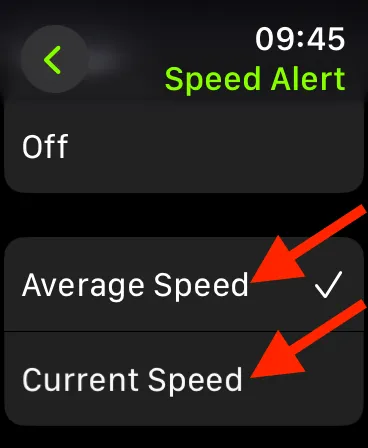
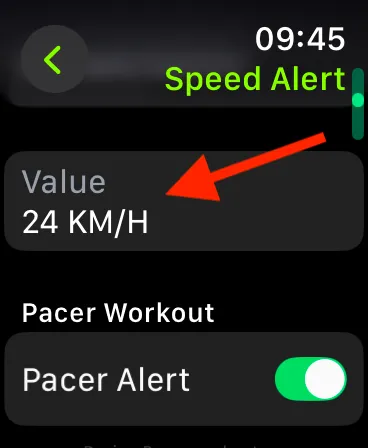
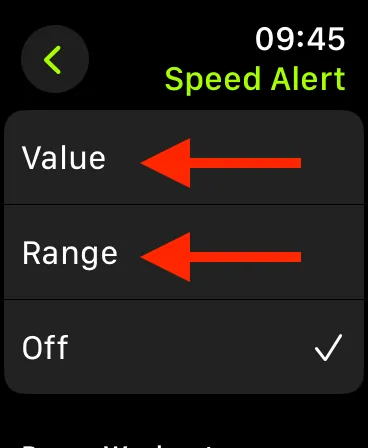
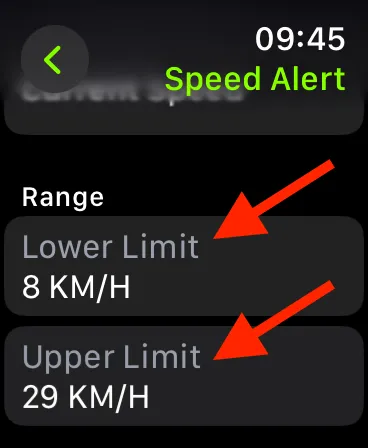
Bei den Herzfrequenzzonen haben Sie die Wahl, vordefinierte Bereiche zu verwenden oder benutzerdefinierte Bereiche zu erstellen, die auf Ihre Fitnessanforderungen zugeschnitten sind.
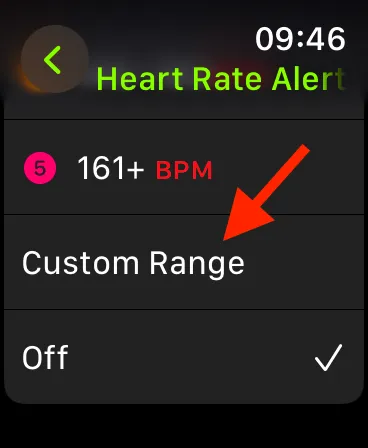
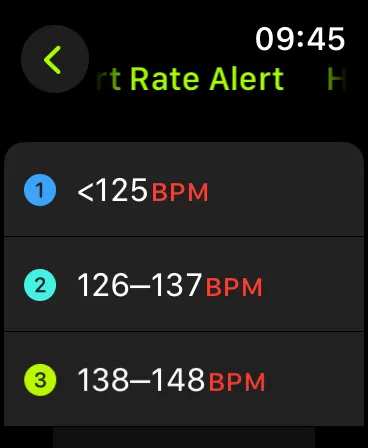
Die Bedeutung der Anpassung Ihrer Apple Watch-Trainingsstatistiken
Die Anpassung der während des Trainings angezeigten Messwerte kann Ihre Trainingsergebnisse erheblich beeinflussen.
Wenn Sie beispielsweise Ihre Herzfrequenzzonen im Auge behalten, können Sie Ihre Leistung entsprechend den geplanten Trainingszielen verbessern: niedrigere Zonen für Ausdauer, höhere für Schnelligkeit und Kraftaufbau.

Wenn Sie für einen 5-km-Lauf trainieren und persönliche Bestleistungen anstreben, kann die Überwachung Ihres aktuellen Tempos neben Ihrem Durchschnittstempo entscheidend sein, um auf Kurs zu bleiben.
Eine persönliche Motivation, meine Messwerte anzupassen, ergibt sich aus einem Anreizprogramm einer Lebensversicherung, das regelmäßiges Training belohnt. Dieses Programm gewährt Punkte für ein 30-minütiges Training bei 70 % meiner maximalen Herzfrequenz.
Obwohl die Standardeinstellungen normalerweise nicht die durchschnittliche Herzfrequenz anzeigen, habe ich meine Messwerte erfolgreich geändert, sodass ich meine Leistung ständig messen und mir gesündere Belohnungen verdienen kann.
Mit der neuen Möglichkeit, Statistiken direkt auf Ihrer Uhr anzupassen, können Sie Ihr Trainingserlebnis nahtlos an Ihren persönlichen Fitnessweg anpassen!
Weitere Tipps zur effektiven Nutzung Ihrer Apple Watch finden Sie unter:
Zusätzliche Einblicke
1. Kann ich meine Trainingsmetriken für alle Arten von Übungen anpassen?
Ja, Sie können die Trainingsmetriken für die meisten Aktivitäten in der Workout-App anpassen. Die verfügbaren Metriken variieren jedoch je nach Trainingstyp.
2. Werden meine Trainingsanpassungseinstellungen mit meinem iPhone synchronisiert?
Nein, Anpassungen, die Sie an Ihrer Apple Watch vornehmen, werden nicht automatisch mit Ihrem iPhone synchronisiert. Änderungen müssen separat vorgenommen werden, wenn Sie die Einstellungen auf beiden Geräten anpassen möchten.
3. Welche Fehler treten häufig beim Anpassen der Trainingsstatistiken auf der Apple Watch auf?
Ein häufiger Fehler ist, dass Sie Ihre Änderungen nicht speichern, indem Sie auf das Kreuzsymbol tippen oder versehentlich die Einstellung „Aus“ für wichtige Messwerte auswählen. Überprüfen Sie nach dem Vornehmen von Anpassungen immer, ob Ihre bevorzugten Messwerte aktiv sind.
Schreibe einen Kommentar